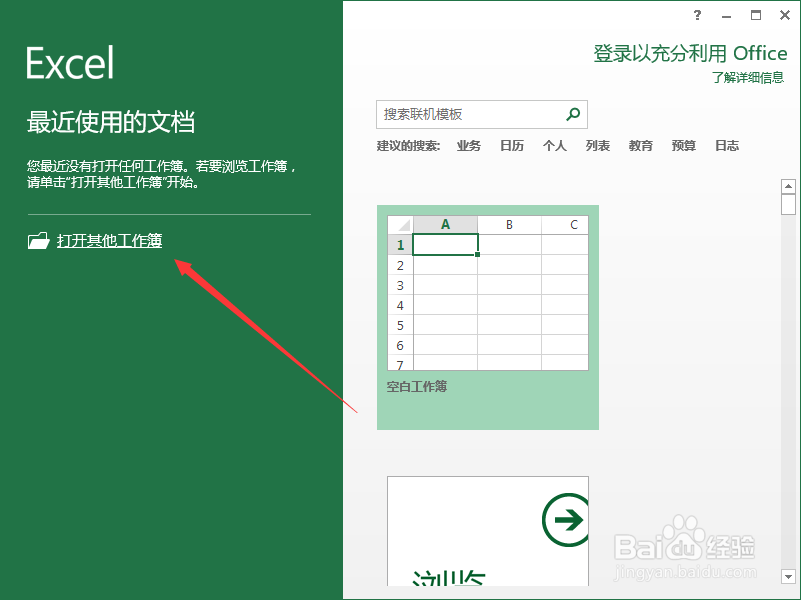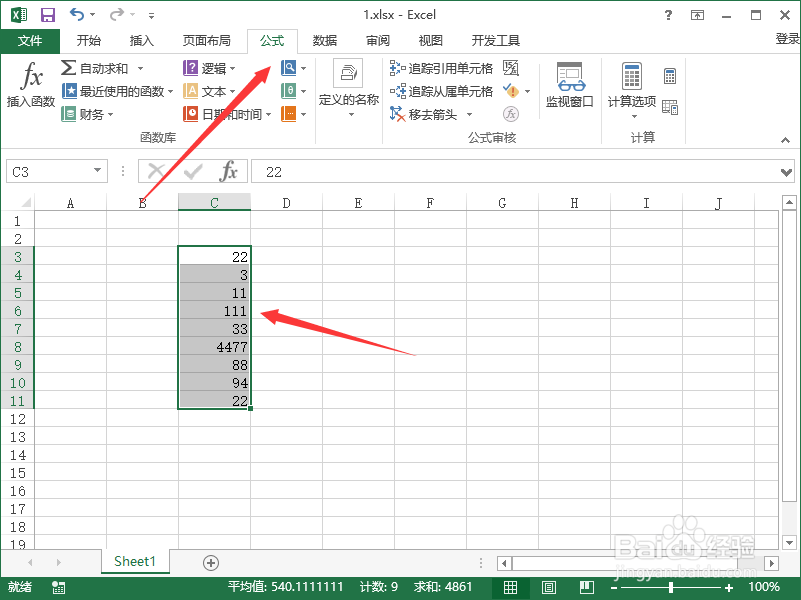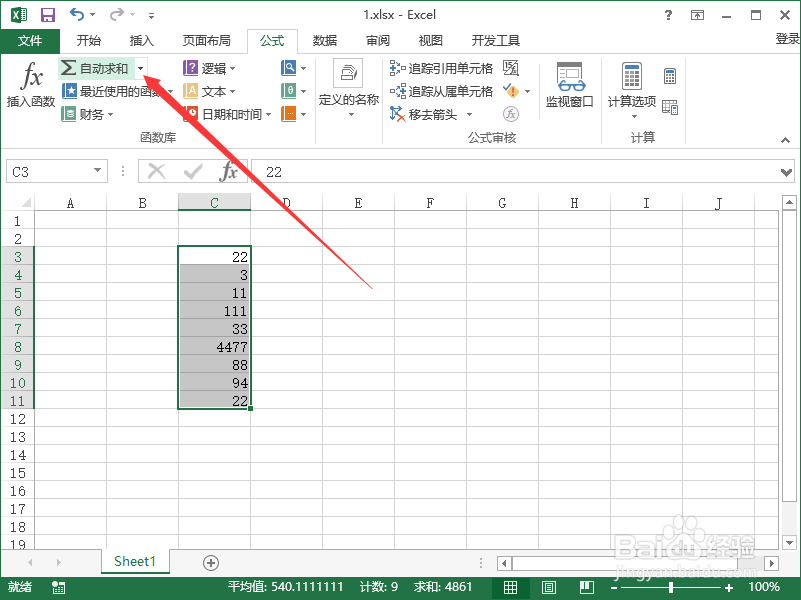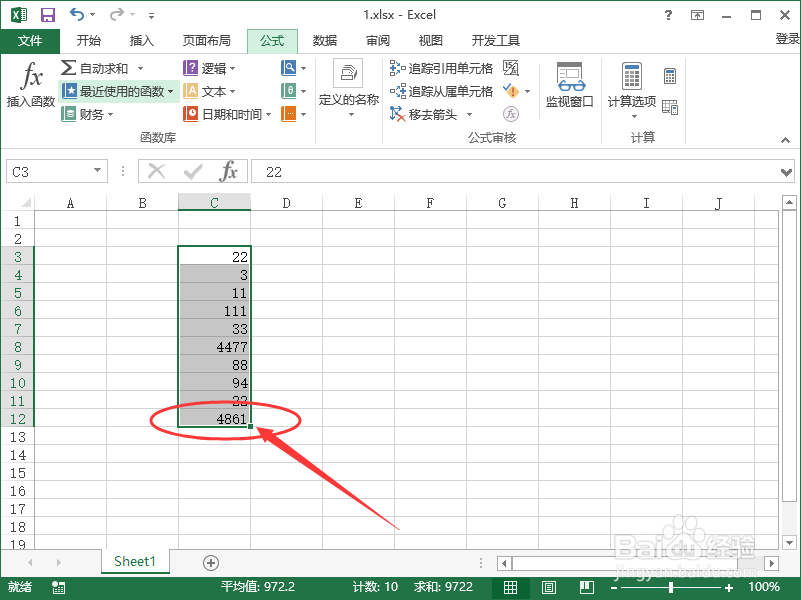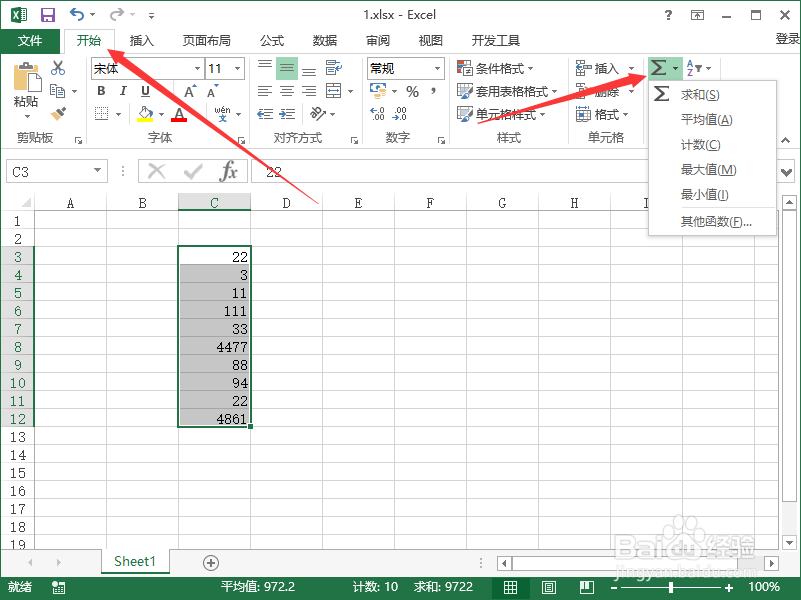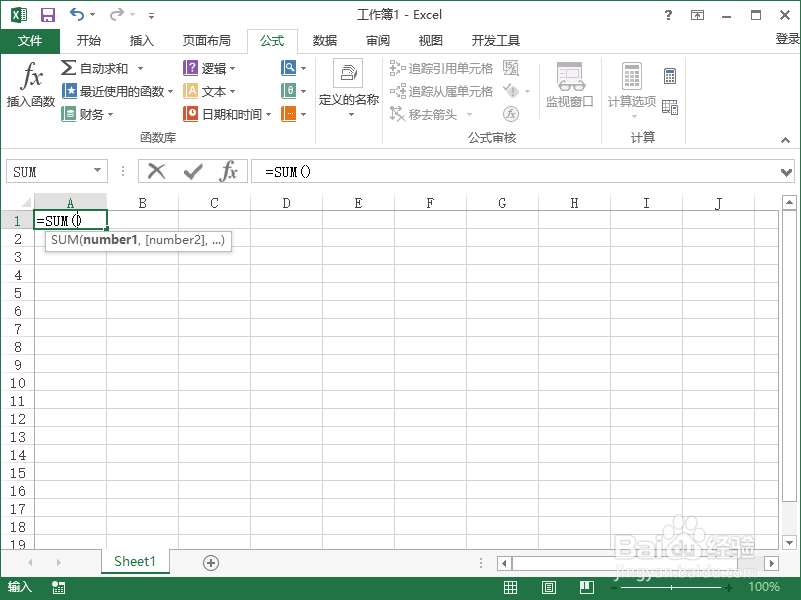Excel2013中对数据进行求和运算自动计算出结果
1、一、在电脑桌面的Excel2013工作簿程序图标上双击鼠标左键,将其打开运行。点击“打开其他工作簿”,打开需要编辑的Excel文件。如图所示;
2、二、在Excel工作表中,选中要进行求和的数据,并打开“公式”菜单选项卡。如图所示;
3、三、在“公式”选项卡中,点击“函数库”功能区的“自动求和”命令选项。如图所示;
4、四、这个时候在Excel工作表中的单元格就会进行自动的求和。如图所示;
5、五、在开始菜单选项卡中,同样可以点击“编辑”功能区的“自动求和”命令选项进行求和。如图所示;
6、六、求和公式“=SUM()”。如图所示;
声明:本网站引用、摘录或转载内容仅供网站访问者交流或参考,不代表本站立场,如存在版权或非法内容,请联系站长删除,联系邮箱:site.kefu@qq.com。
阅读量:45
阅读量:61
阅读量:44
阅读量:22
阅读量:80